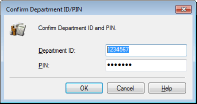הגדרת ניהול מזהה מחלקה
ניתן לשלוט בגישה למכשיר באמצעות מזהים מרובים למשתמשים מרובים או לקבוצות. אם משתמש מנסה להפעיל את המכשיר כאשר ניהול מזהה מחלקה מופעל, מסך כניסה מוצג והמשתמש צריך להזין את מזהה המחלקה ואת ה-PIN שלו כדי להשתמש במכשיר. כאשר ניהול מזהה מחלקה מופעל, שימוש בפונקציות כגון הדפסה מתועד לכל מזהה מחלקה. כדי לקבוע את התצורה של ניהול מזהי מחלקות, רשום מזהי מחלקות לפי הצורך ולאחר מכן הפעל את פונקציית ניהול מזהי המחלקות. הגדרות נוספות נדרשות אם ברצונך להפעיל ניהול מזהי מחלקות להפעלה ממחשב.
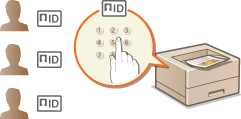

|
|
למידע נוסף לגבי הפעולות הבסיסיות שיש לבצע במהלך הגדרת המכשיר מממשק משתמש מרוחק, ראה הגדרת אפשרויות תפריט Remote UI (ממשק המשתמש המרוחק).
|
רישום/עריכה של מזהה מחלקה ו-PIN
רשום מזהה מחלקה והגדר PIN עבורו. רשום את כל מזהי המחלקות שינוהלו.
1
הפעל את ממשק המשתמש המרוחק והיכנס למצב מנהל מערכת. הפעלת Remote UI (ממשק המשתמש המרוחק)
2
לחץ על [Settings/Registration] בדף הפורטל. מסך ממשק המשתמש המרוחק
3
בחר [User Management]  [Department ID Management].
[Department ID Management].
 [Department ID Management].
[Department ID Management].4
רשום או ערוך מזהי מחלקות.
 רישום מזהה מחלקה
רישום מזהה מחלקה
|
1
|
לחץ על [Register New Department].
|
|
2
|
ציין את ההגדרות הנחוצות.
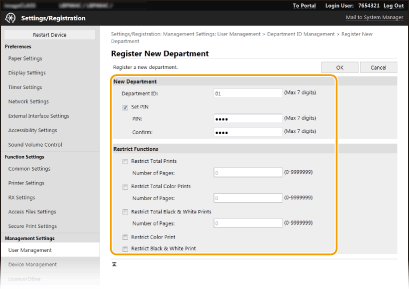
[Department ID]
הזן את מספר מזהה המחלקה שיירשם. [Set PIN]
כדי להגדיר PIN, בחר בתיבת הסימון והזן את אותו מספר גם בתיבת הטקסט [PIN] וגם בתיבת הטקסט [Confirm]. [Restrict Functions]
ניתן להגביל את מספר הדפים להדפסה ואת הפונקציות הזמינות למחלקות שיירשמו. כדי להגביל את מספר הדפים להדפסה, בחר בתיבת הסימון של סוג היעד ולאחר מכן הזן את מספר הדפים הרצוי ב-[Number of Pages]. סמן את תיבת הסימון של פונקציות היעד כדי להגביל פונקציות. |
|
3
|
לחץ על [OK].
|
 עריכת ההגדרות של מזהה המחלקה הרשום
עריכת ההגדרות של מזהה המחלקה הרשום
|
1
|
לחץ על קישור הטקסט המתאים תחת [Department ID] כדי לערוך.
|
|
2
|
שנה את ההגדרות לפי הצורך ולחץ על [OK].
|

מחיקת מזהה מחלקה
לחץ על [Delete] משמאל למזהה המחלקה שברצונך למחוק  לחץ על [OK].
לחץ על [OK].
 לחץ על [OK].
לחץ על [OK].

|
[Department ID Page Total]ניתן לבדוק את המספר הכולל של דפים לעבודות שבוצעו עד לאותו תאריך לפי מזהה המחלקה.
אם תרצה לאפס את הספירות, לחץ על קישור הטקסט המתאים תחת [Department ID] ולחץ על [Clear Count]
 [OK]. אם תרצה לאפס הספירות של כל מזהי המחלוקות, לחץ על [Clear All Counts] [OK]. אם תרצה לאפס הספירות של כל מזהי המחלוקות, לחץ על [Clear All Counts]  [OK]. [OK].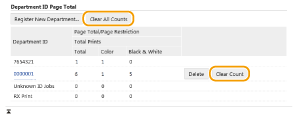
|
הפעלה של ניהול מזהי המחלקות
לאחר רישום מזהי מחלקות רבים ככל הנדרש, הפעל את ניהול מזהי המחלקות.
1
הפעל את ממשק המשתמש המרוחק והיכנס למצב מנהל מערכת. הפעלת Remote UI (ממשק המשתמש המרוחק)
2
לחץ על [Settings/Registration] בדף הפורטל. מסך ממשק המשתמש המרוחק
3
בחר [User Management]  [Department ID Management].
[Department ID Management].
 [Department ID Management].
[Department ID Management].4
לחץ על [Edit].
5
בחר בתיבת הסימון [Department ID Management].
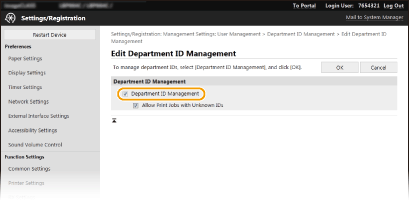
[Department ID Management]
בחר בתיבת הסימון כדי לאפשר ניהול מזהי מחלקות. אם אינך מעוניין להשתמש בניהול מזהי המחלקות, נקה את תיבת הסימון.
בחר בתיבת הסימון כדי לאפשר ניהול מזהי מחלקות. אם אינך מעוניין להשתמש בניהול מזהי המחלקות, נקה את תיבת הסימון.

למידע על [Allow Print Jobs with Unknown IDs], ראה חסימת עבודות כאשר מזהה המחלקה לא ידוע.
6
לחץ על [OK].

|
שימוש בלוח ההפעלהניתן לגשת להגדרות ניהול מזהי מחלקות גם מ-<Menu> במסך Home. <Department ID Management>
כניסה למכשירכאשר אתה מנסה להפעיל את המכשיר כשניהול מזהי מחלקות מופעל, מסך הכניסה מוצג. כניסה למכשיר
|
הפעלת ניהול מזהי המחלקות ממחשב
כאשר ברצונך להפעיל את ניהול מזהי המחלקות לעבודות ממחשב, עליך לציין את מזהה המחלקה ואת ה-PIN באמצעות מנהל ההתקן שהותקן מראש בכל מחשב.

|
|
כדי לבצע את ההליכים הבאים, היכנס למחשב עם חשבון מנהל מערכת.
|
1
פתח את תיקיית המדפסות. הצגת תיקיית המדפסת
2
לחץ לחיצה ימנית על סמל מנהל ההתקן של מכשיר זה ולחץ על [מאפייני מדפסת] או על [מאפיינים].
3
לחץ על הכרטיסייה [Device Settings].
4
בחר באפשרות [Department ID Management] תחת [User Management].
5
לחץ על [Settings] מימין.
6
ציין את ההגדרות לפי הצורך ולאחר מכן לחץ על [OK].
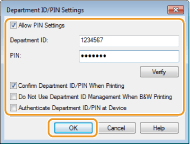
[Allow PIN Setting]
בחר בתיבת הסימון כדי לאפשר הגדרת PIN.
בחר בתיבת הסימון כדי לאפשר הגדרת PIN.
[Department ID]
הזן את מספר מזהה המחלקה.
הזן את מספר מזהה המחלקה.
[PIN]
הזן את ה-PIN המתאים למזהה המחלקה לפי הצורך.
הזן את ה-PIN המתאים למזהה המחלקה לפי הצורך.
[Verify]
לחץ כדי לאמת שהוזנו המזהה וה-PIN הנכונים. פונקציה זו אינה זמינה אם המכשיר והמחשב מחוברים באמצעות יציאת USB או WSD (שירותי אינטרנט במכשירים).
לחץ כדי לאמת שהוזנו המזהה וה-PIN הנכונים. פונקציה זו אינה זמינה אם המכשיר והמחשב מחוברים באמצעות יציאת USB או WSD (שירותי אינטרנט במכשירים).
[Confirm Department ID/PIN When Printing]
בחר בתיבת הסימון כדי להציג את המסך הקופץ [Confirm Department ID/PIN] בכל שליחת עבודה ממחשב.
בחר בתיבת הסימון כדי להציג את המסך הקופץ [Confirm Department ID/PIN] בכל שליחת עבודה ממחשב.
[Do Not Use Department ID Management When B&W Printing]
בחר בתיבת הסימון כדי לשלוח נתוני הדפסה בשחור ולבן בעבודה עם מזהה לא ידוע.
בחר בתיבת הסימון כדי לשלוח נתוני הדפסה בשחור ולבן בעבודה עם מזהה לא ידוע.
[Authenticate Department ID/PIN at Device]
בחר בתיבת הסימון אם המכשיר והמחשב מחוברים דרך יציאת USB או WSD.
בחר בתיבת הסימון אם המכשיר והמחשב מחוברים דרך יציאת USB או WSD.
7
לחץ על [OK].

|
|||
כניסה למכשיר
|
חסימת עבודות כאשר מזהה המחלקה לא ידוע
"הדפסה ממחשב" מוגדרת כברירת מחדל כך שהמשתמש יכול לבצע עבודות מבלי להזין מזהה ו-PIN גם כאשר ניהול מזהי מחלקות מופעל. כאשר ברצונך לקבוע הגדרה כך שלא ניתן יהיה להשתמש בפונקציות אלא אם כן המחלקה וה-PIN הנכונים הוזנו, בצע את ההליך הבא.
1
הפעל את ממשק המשתמש המרוחק והיכנס למצב מנהל מערכת. הפעלת Remote UI (ממשק המשתמש המרוחק)
2
לחץ על [Settings/Registration] בדף הפורטל. מסך ממשק המשתמש המרוחק
3
בחר [User Management]  [Department ID Management].
[Department ID Management].
 [Department ID Management].
[Department ID Management].4
לחץ על [Edit].
5
נקה את תיבות הסימון לפי הצורך.
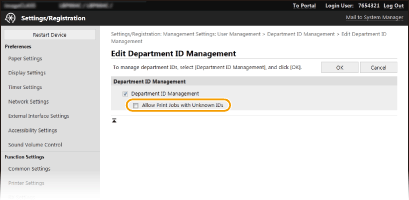
[Allow Print Jobs with Unknown IDs]
כדי לשלוח עבודה ממחשב כאשר ניהול מזהי מחלקות מופעל, עליך להזין את המזהה ואת ה-PIN הנכונים (הפעלת ניהול מזהי המחלקות ממחשב). עם זאת, אם תיבת הסימון נבחרה להגדרה זאת, עבודות מבוצעות כאשר המזהה וה-PIN לא מוזנים. כאשר ברצונך לקבוע הגדרה כך שלא יבוצעו עבודות אלא אם כן מזהה המחלקה וה-PIN הנכונים הוזנו, נקה את תיבת הסימון.
כדי לשלוח עבודה ממחשב כאשר ניהול מזהי מחלקות מופעל, עליך להזין את המזהה ואת ה-PIN הנכונים (הפעלת ניהול מזהי המחלקות ממחשב). עם זאת, אם תיבת הסימון נבחרה להגדרה זאת, עבודות מבוצעות כאשר המזהה וה-PIN לא מוזנים. כאשר ברצונך לקבוע הגדרה כך שלא יבוצעו עבודות אלא אם כן מזהה המחלקה וה-PIN הנכונים הוזנו, נקה את תיבת הסימון.
6
לחץ על [OK].